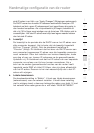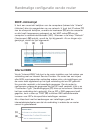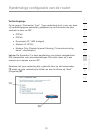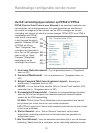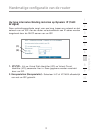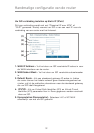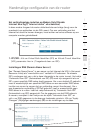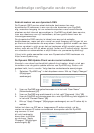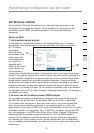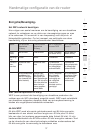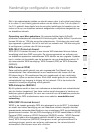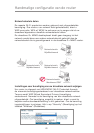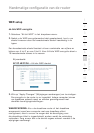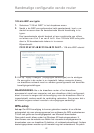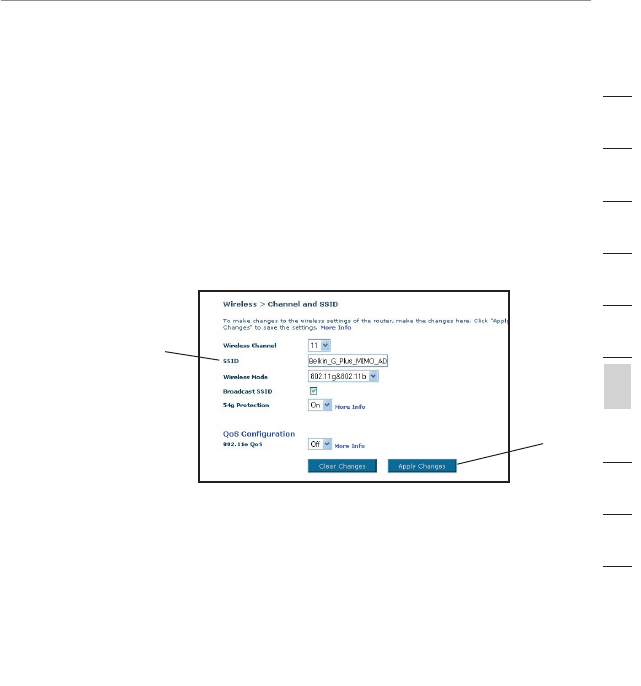
35
Handmatige configuratie van de router
Handmatige configuratie van de router
35
Handmatige configuratie van de router
Hoofdstuk
2
1
3
4
5
6
7
8
9
10
12
Het Wireless-tabblad
Op het tabblad “Wireless” (Draadloos) kunt u veranderingen aanbrengen in de
instellingen van het draadloze netwerk. Op dit tabblad kunt u de naam van het
draadloze netwerk (SSID), het gebruikte kanaal en de encryptie-instellingen
aanpassen.
Kanaal en SSID
1. Het draadloze kanaal wijzigen
U kunt kiezen uit verschillende kanalen. In de Verenigde Staten zijn 11 kanalen
beschikbaar. In het grootste deel van Europa, waaronder het Verenigd Koninkrijk,
zijn 13 kanalen
beschikbaar.
Een klein aantal
andere landen stelt
andere eisen aan
het kanaalgebruik.
Uw router is zo
ingesteld dat hij
actief kan zijn op de
juiste kanalen voor
het land waarin u
zich bevindt. Het standaard kanaal is 11 (behalve als u zich in een land bevindt waarin
kanaal 11 niet gebruikt mag worden). Indien nodig kan dit adres worden gewijzigd. Als
er meer draadloze netwerken in uw gebied actief zijn, moet uw netwerk op een ander
kanaal worden ingesteld dan de andere draadloze netwerken. U bereikt het beste
resultaat door een kanaal te kiezen dat minstens vijf kanalen verwijderd is van andere
draadloze netwerken. Als een ander netwerk bijvoorbeeld kanaal 11 gebruikt, stel uw
netwerk dan in op kanaal 6 of lager. Om het kanaal te veranderen, kiest u een kanaal in
het dropdown-menu. Klik op “Apply Changes” (Wijzigingen aanbrengen). De wijziging is
onmiddellijk van kracht.
2. De naam van het draadloze netwerk (SSID) wijzigen
Om uw draadloze netwerk te identificeren, wordt een naam gebruikt die bekend is
als SSID (Service Set Identifier). De standaard SSID van de router is “belkin54g”.
U kunt deze naam veranderen in alles wat u maar wilt of u kunt hem onveranderd
laten. Als er andere draadloze netwerken in uw omgeving actief zijn, stelt u het
waarschijnlijk op prijs dat uw SSID uniek is (dus niet hetzelfde is als die van een ander
draadloos netwerk in uw omgeving). Als u de SSID wil veranderen, typ dan de SSID
die u wilt gebruiken in het SSID-veld in(1) en klik op “Apply Changes” (Wijzigingen
aanbrengen)(2). De verandering gaat onmiddellijk in. Als u de SSID verandert,
moeten ook uw draadloos werkende computers opnieuw worden geconfigureerd
om verbinding te kunnen maken met uw nieuwe netwerknaam. Zie de handleiding
van uw draadloze netwerkadapter voor informatie over hoe u deze verandering moet
aanbrengen.
(1)
(2)